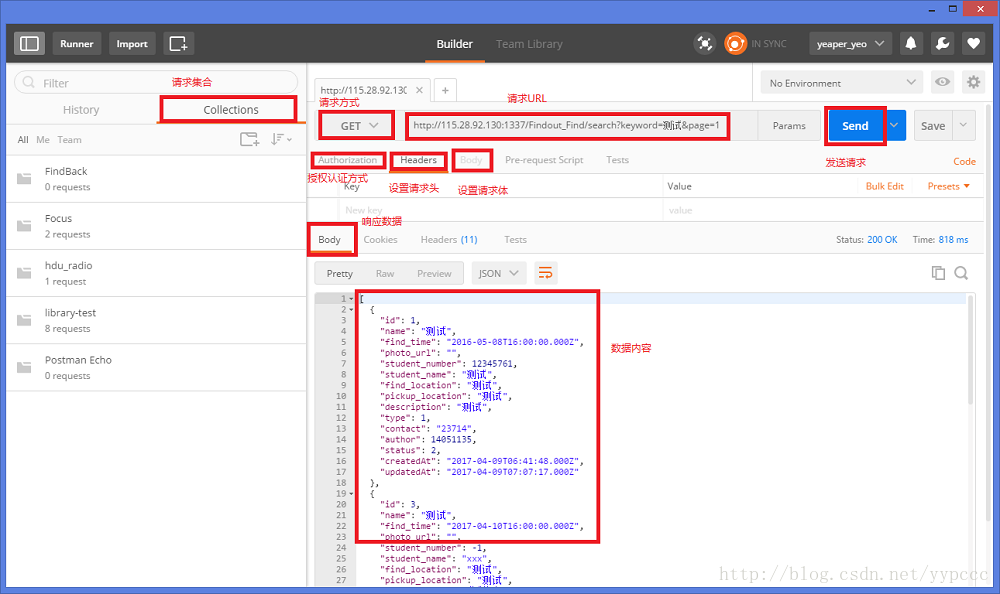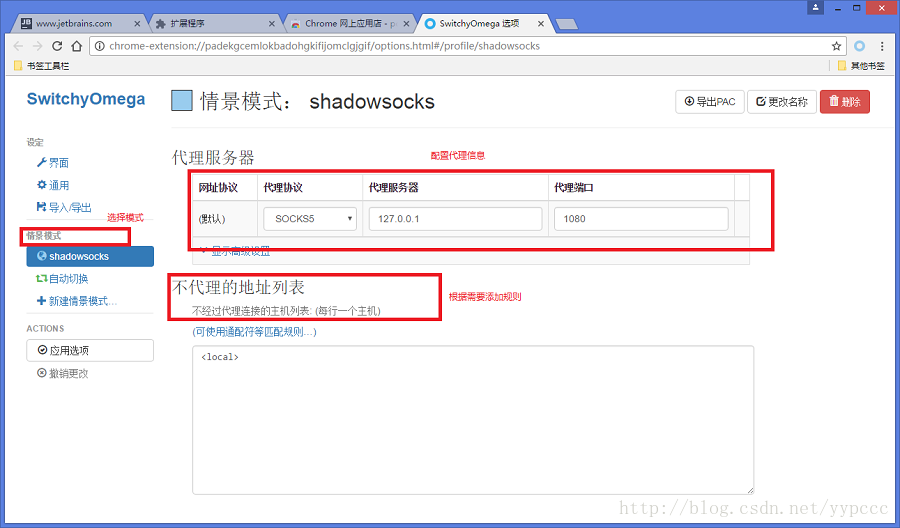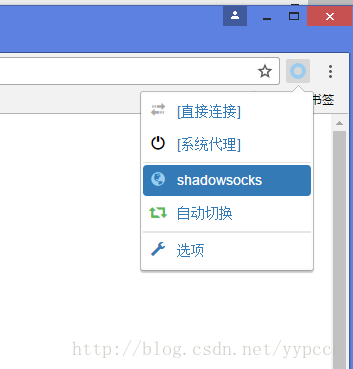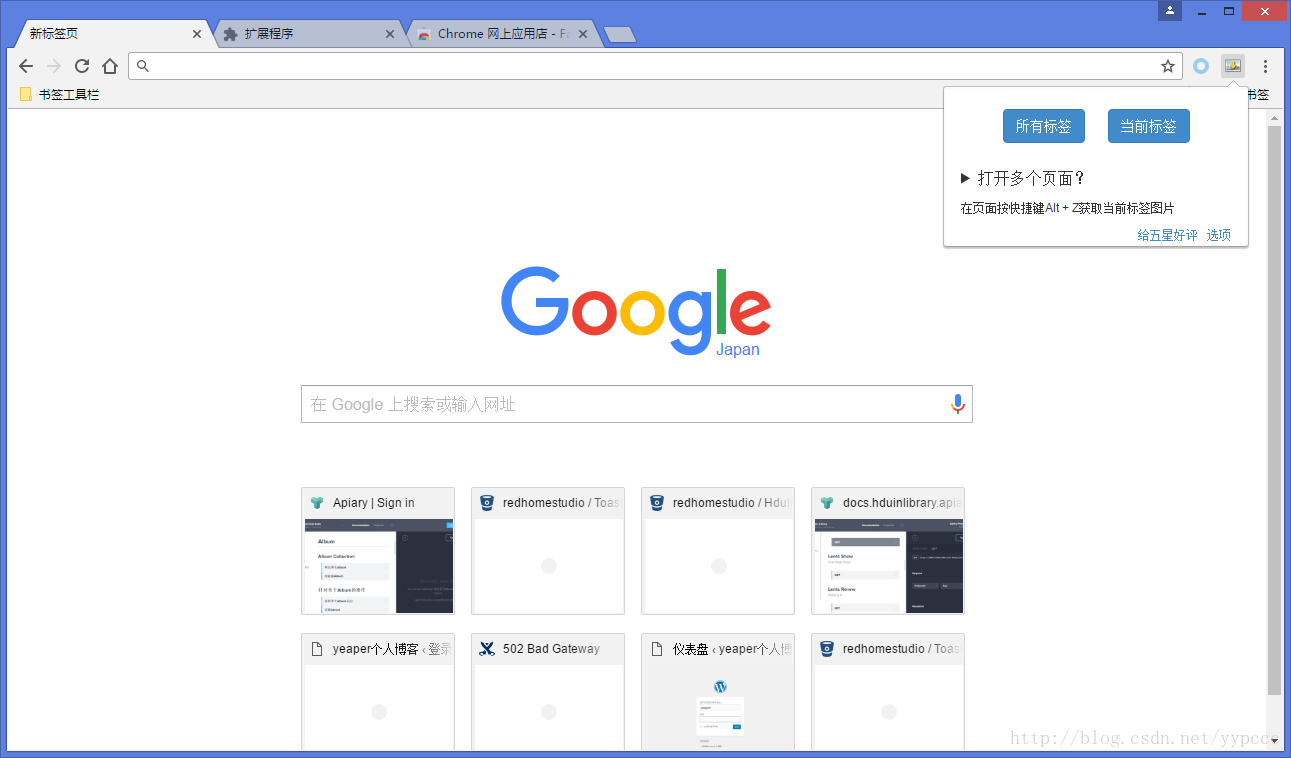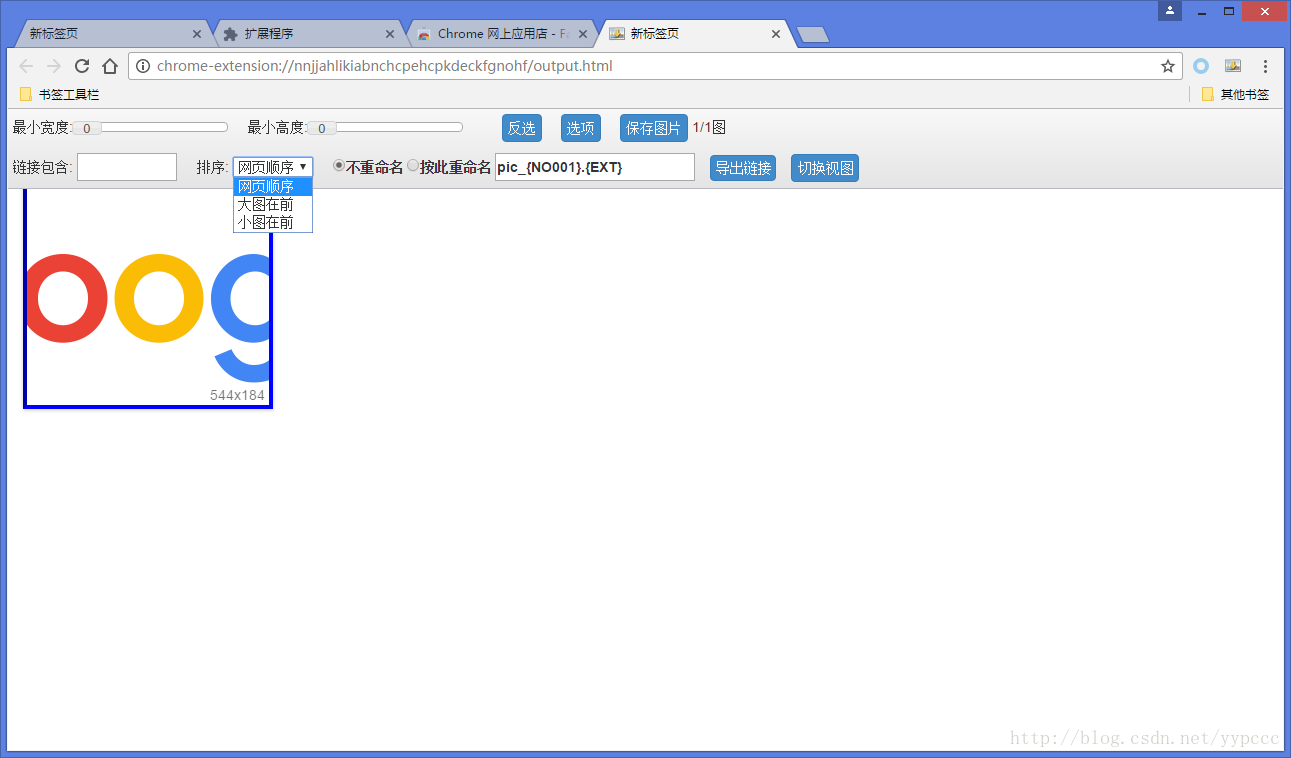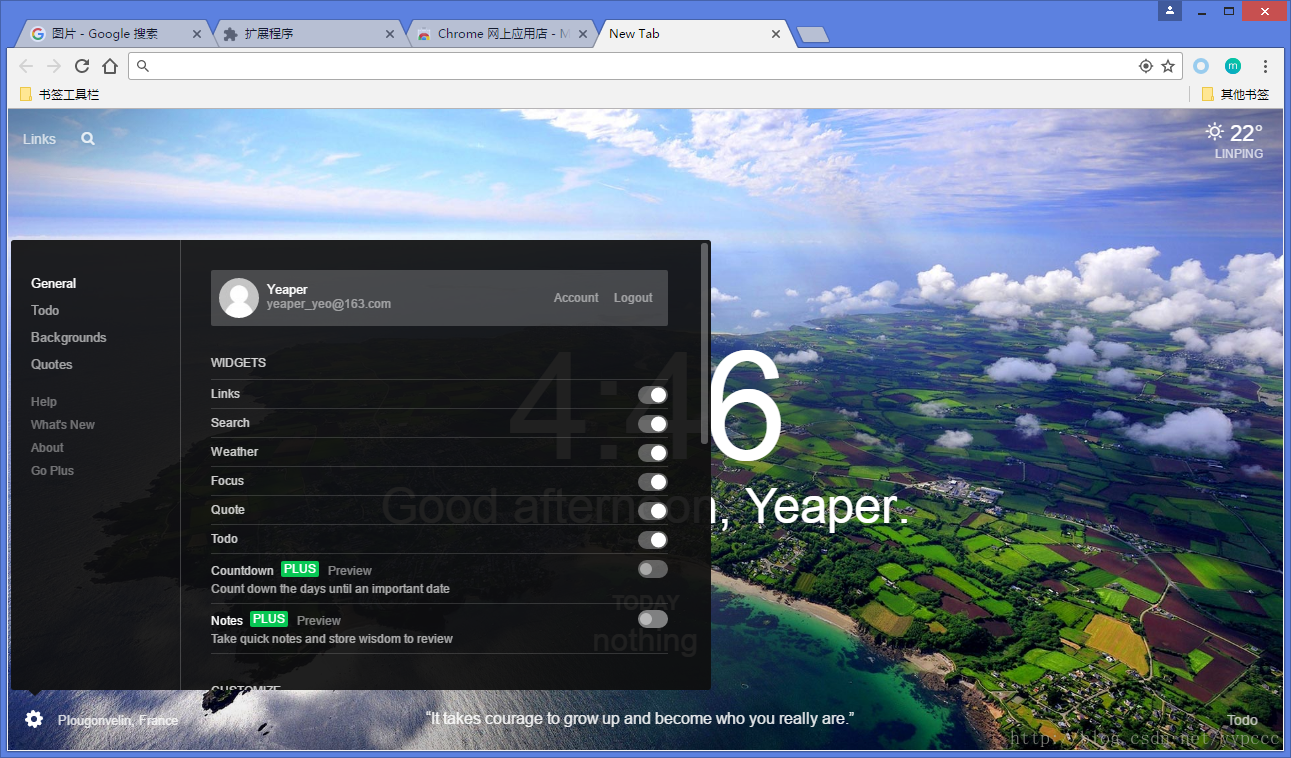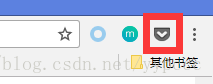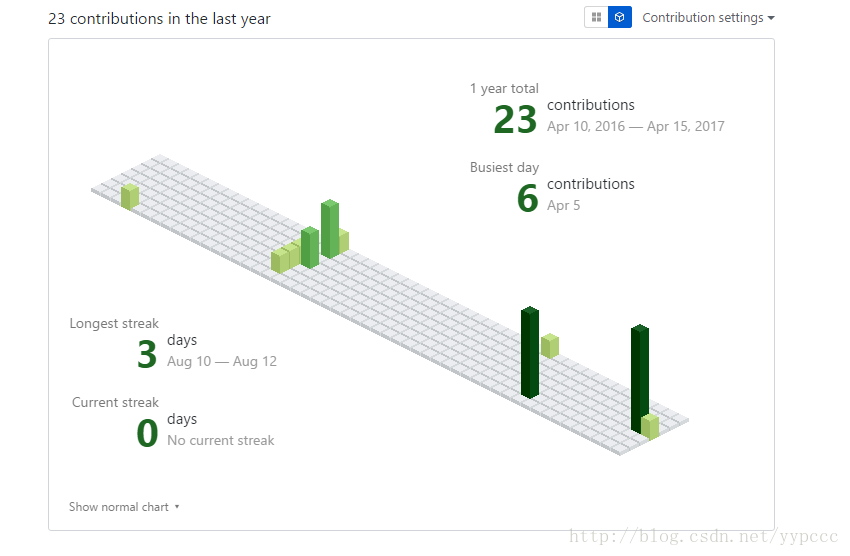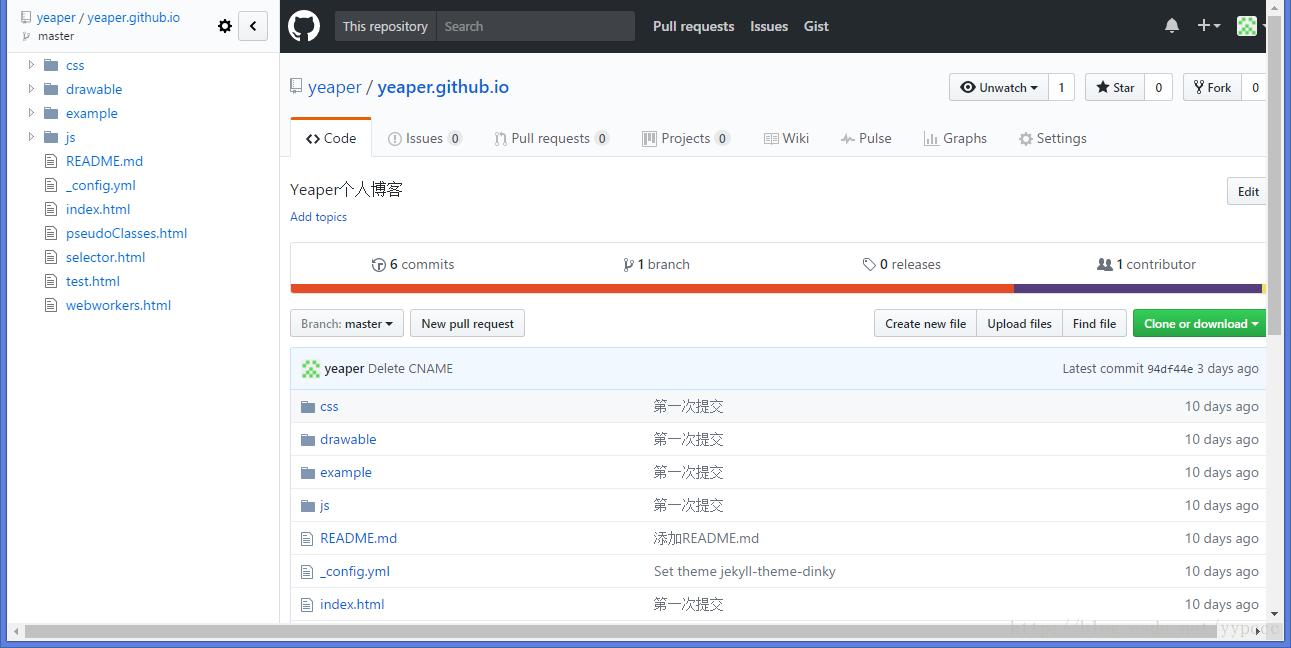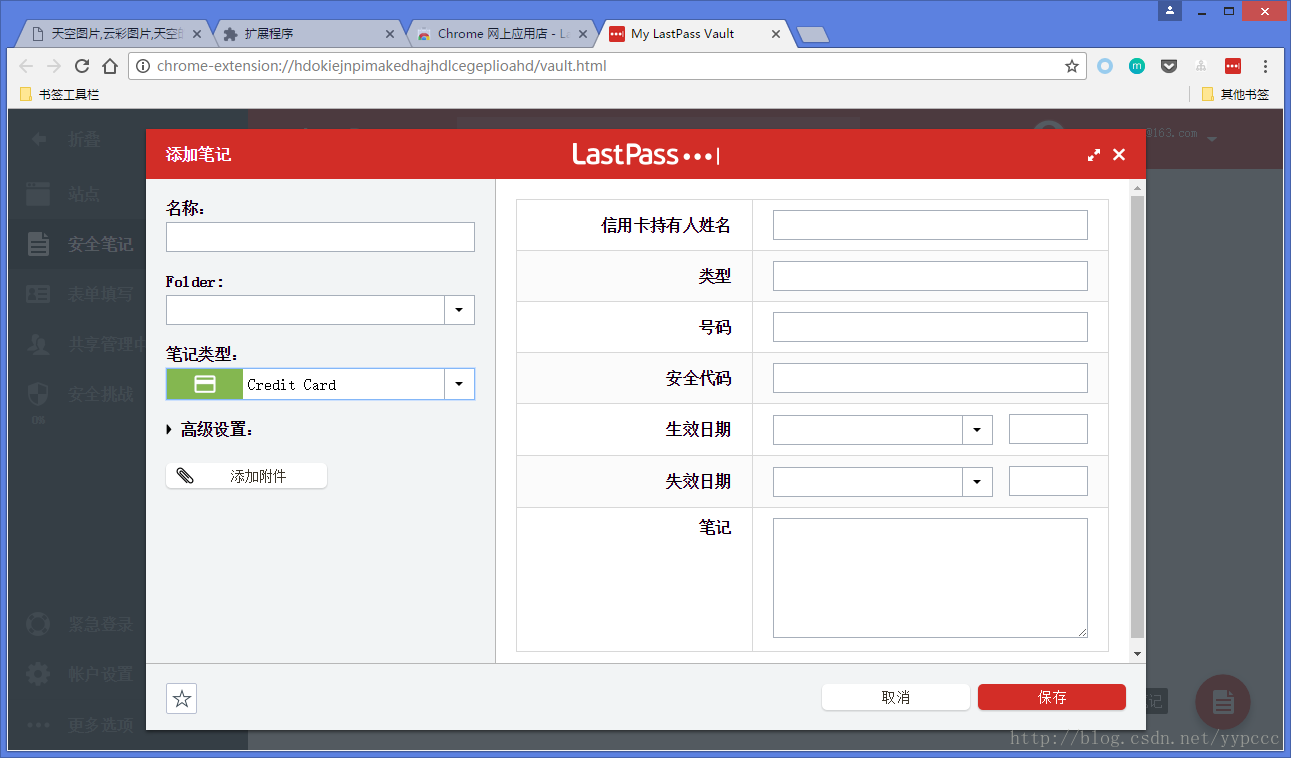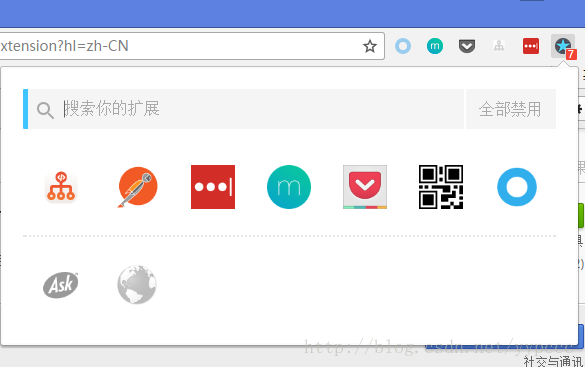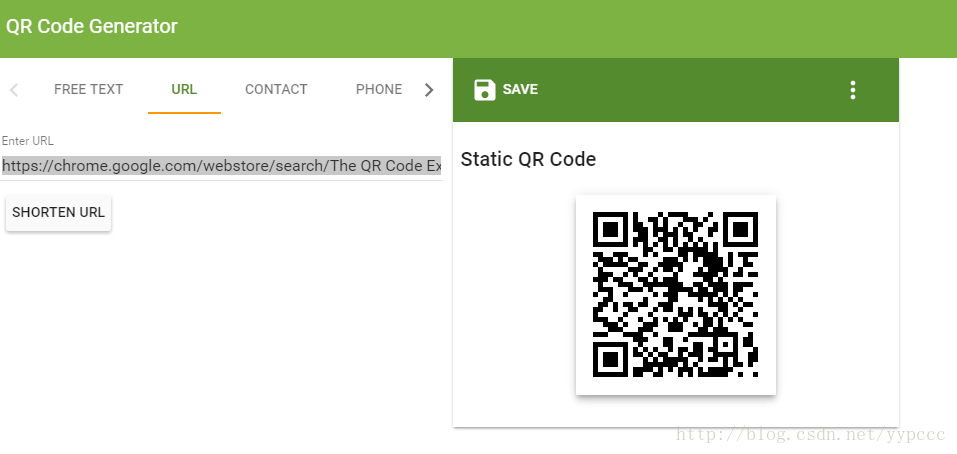chrome外掛使用整理
1、postman
功能:模擬網頁除錯與傳送網頁HTTP請求
安裝:進入chrome網上應用商店,搜尋postman,點選新增至chrome,裝好後,啟用即可
使用:具體如下圖,設定完請求,傳送即可
總結:構建請求方便,對於除錯API,以及獲取API實際欄位資訊,很直觀。
2、SwitchyOmega
功能:一個 chrome 瀏覽器用來切換不同代理的外掛
安裝:進入chrome網上應用商店,搜尋SwitchyOmega,點選新增至chrome即可
使用:如下圖配置
之後點選啟用,瀏覽器右上角會出現快捷方式,如下:
總結:可設定多個代理,方便切換,模式也可自由選擇,不用每次都進行配置。
3、Fatkun
功能:找出當前頁面的所有圖片,提供按解析度、連結等篩選圖片。
安裝:進入chrome網上應用商店,搜尋Fatkun,點選新增至chrome即可
使用:點選右上角圖示,選擇要操作的標籤頁
然後進行按條件進行篩選,最夠點選儲存圖片即可
總結:不用一個個圖片單獨檢視下載,這個工具的篩選功能很強大,直接批量操作,簡單快捷。
4、Momentum
功能:精美的桌面,有時間、搜尋、天氣、事件提醒等功能。
安裝:進入chrome網上應用商店,搜尋Momentum,點選新增至chrome,之後註冊即可使用。
使用:註冊好後,登入,點選左下角配置按鈕,然後就可以自己定義了。
總結:桌面超好看的,而且還可以開啟很多功能,比如時間、搜尋、天氣、事件提醒,個性化,很好用。
5、Pocket
功能:看到希望以後再讀或再看的文章、視訊或連結時,只需將它們儲存到 Pocket 即可。它可以在手機、平板電腦和計算機之間同步,可以隨時隨地,甚至可以在離線的情況下檢視這些內容。
安裝:進入chrome網上應用商店,搜尋Pocket,點選新增至chrome即可。
使用:進入任一網頁,點選右上角儲存圖示即可,然後進入 Pocket,就可以檢視儲存的內容了。
總結:可以和手機同步,提前存檔,方便閱讀瀏覽,同時還會推薦一些精彩的內容,不過有的內容顯示不出來。
6、Isometric Contributions
功能:讓github上的contributions想立體柱狀圖一樣顯示。
安裝:進入chrome網上應用商店,搜尋Isometric Contributions,點選新增至chrome即可。
使用:進入github->profile->contributions,即可看到這種效果。
總結:讓contributions顯示很直觀。
7、Octotree
功能:將github原始碼結構轉為樹型,進行檢視。
安裝:進入chrome網上應用商店,搜尋Octotree,點選新增至chrome即可。
使用:進入githunb倉庫,點選左上角箭頭,左側就會彈出。
總結:檢視原始碼很方便,不用一個個檔案去找,根據結構中的檔名,直接就可以找到了。
8、Lastpass
功能:免費的密碼管理器,可以儲存多個密碼。
安裝:進入chrome網上應用商店,搜尋Lastpass,點選新增至chrome即可。
使用:註冊賬戶,選擇安全筆記->新增安全筆記->填寫相關資訊->儲存。
總結:記錄賬戶密碼挺好用的,不過安全性有待檢驗。
9、Extension Manager
功能:一建管理所有外掛。
安裝:進入chrome網上應用商店,搜尋Extension Manager,點選新增至chrome即可。
使用:點選右上角圖示,可以對外掛進行搜尋、解除安裝、鎖定、禁用。
總結:管理起來方便很多。
10、QR Code Generator
功能:為文字、url、聯絡人、電話生成二維碼。
安裝:進入chrome網上應用商店,搜尋QR Code Generator,點選新增至chrome即可。
使用:填寫相關資訊,然後點儲存即可。
總結:在填寫資訊的同時,就會生成二維碼,十分便捷。